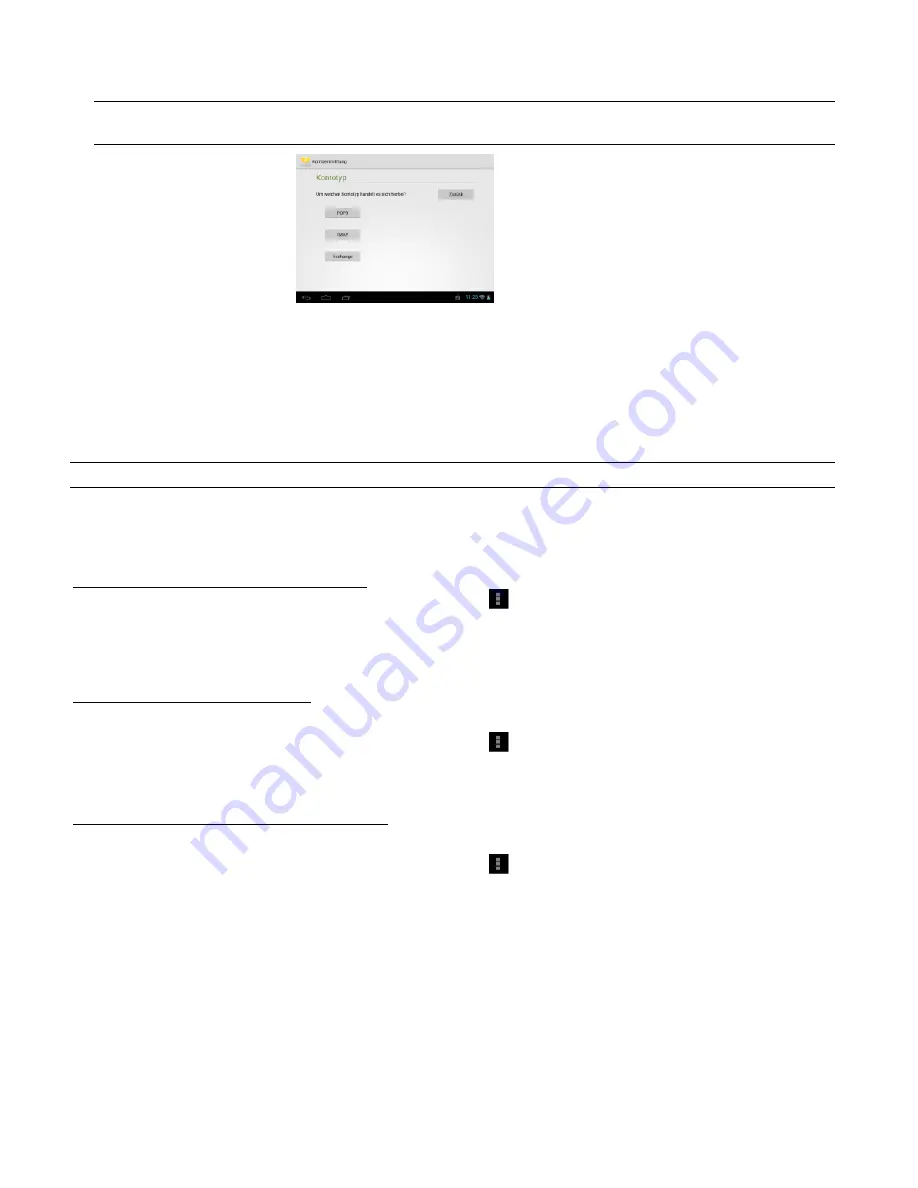
IT - 14
(4)
Selezioni
il
tipo di server POP3, IMAP o Exchange
per
ricevere
le e-mails.
Nota:
Se non sa come configurare le impostazioni, contatti il gestore del Suo account, il Suo amministratore di rete oppure cerchi in
internet le relative informazioni necessarie indicando termini come „Indirizzo POP“ e „Nome del mio provider“.
(5) Inserisca le
informazioni
necessarie (server, porta ecc.).
(6) Selezioni il
tipo di server
per
inviare
le
e-mails
e inserisca le
informazioni necessarie
.
(7)
Tocchi “
Avanti
” per
procedere
nel
menù
. L’applicazione dell’e-mail
verificherà
le
impostazioni del
server dell’account
. Dopo aver
portato a buon fine la configurazione
, visualizzerete il messaggio
“
Your account is set up, and email is on its way
”. Il Suo account è ora
configurato
.
(8) Dia un
nome
alla Sua
casella di posta
e tocchi „
Finito
“ per
concludere
la procedura.
Nota:
Se dovesse possedere più di un account, ad ogni avvio dell’applicazione dell’e-mail verrà aperto l’account predefinito.
Gestione degli account e-mail
Aggiungere una nuova casella di posta:
(1)
Aprire l’
applicazione E-mail
e toccare il
tasto di menu
per visualizzare le
altre opzioni
. Selezionare
la voce di menu “
Impostazioni
e poi “
Aggiungi account
”, per creare una nuova
casella di posta
.
(2) Seguire i
tutorial di configurazione
per creare una nuova casella di posta
.
Cancellare una casella di posta:
(1)
Aprire l’
applicazione
e toccare il
tasto di menu
per visualizzare le
altre opzioni
. Selezionare
la voce di menu “Impostazioni” e poi “
Elimina account
”, per cancellare
la casella di posta
desiderata.
Controllo delle caratteristi
che dell’account:
(1)
Aprire l’
applicazion
e
e toccare il
tasto di menu
per visualizzare
le altre opzioni
e
selezionare “
Impostazioni
“. Sul
lato sinistro
del menu vengono ora visualizzate
tutte
le
caselle di
posta
già
create
.
Toccare la
casella di posta desiderata
per visualizzare le impostazioni dell’account.
(2)
Toccare l’“
Impostazione account
“ da cambiare, per eseguire le
modifiche desiderate.
















































